Управление проектами
После того как вы создали нужные вам проекты, они будут доступны на вкладке Все проекты. Отображается следующая информация:
- Имя: Имя проекта.
- Дата изменения: дата, когда проект был изменен.
- Опросы: Количество опросов в проекте.
- Ответы: общее количество ответов, полученных во всех опросах в проекте.
- Окружение: Окружение, в котором был создан проект.
Можно выполнять следующие действия:
- Переименовать: переименуйте название вашего проекта.
- Копировать: создайте копию своего проекта в той же или другой среде.
- Поделиться: поделитесь своим проектом с другими людьми для совместной работы.
- Обновление: Обновите свой проект копией того же проекта.
- Удалить: Удалить проект, который вам больше не нужен.
Переименование проекта
Выполните вход в Dynamics 365 Customer Voice.
На вкладке Все проекты наведите указатель мыши на проект, который хотите переименовать, выберите вертикальное многоточие
 , затем выберите Переименовать.
, затем выберите Переименовать.В диалоговом окне Переименовать проект введите новое имя, а затем выберите Переименовать.
Копирование проекта
Можно создать копию проекта в той же среде или в другой среде. Dynamics 365 Customer Voice дает новому проекту то же имя, что и у существующего проекта, и добавляет - copy к нему. При необходимости вы можете переименовать проект.
Что скопировано в новый проект?
- Опросы: опросы вместе с их настройками копируются как новый экземпляр в новый проект.
- Метрики удовлетворенности: все метрики удовлетворенности, настроенные для соответствующих вопросов, копируются в новый проект. Метрики удовлетворенности сохраняют свои сопоставления с вопросами во вновь созданных опросах.
- Power Automate потоки: все Power Automate потоки, настроенные для проекта, копируются в новый проект.
- Шаблоны электронной почты: все шаблоны электронной почты, настроенные для опросов, копируются в новый проект.
Что не копируется в новый проект?
Данные ответов на опрос и данные показателей удовлетворенности не копируются в новый проект.
Чтобы скопировать проект
Выполните вход в Dynamics 365 Customer Voice.
На вкладке Все проекты наведите указатель мыши на проект, который вы хотите скопировать, выберите
 , а затем выберите Копировать.
, а затем выберите Копировать.Отображается экран Копировать проект в.
Выполните одно из следующих действий:
Чтобы скопировать свой проект в ту же среду, в которой вы сейчас работаете, выберите среду, указанную в пункте Текущее местоположение.
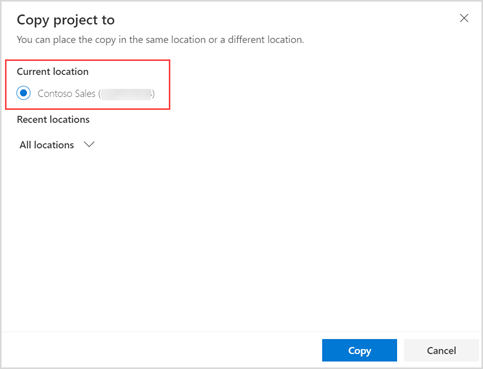
Чтобы скопировать проект в другую среду, разверните Все расположения, затем выберите среду.
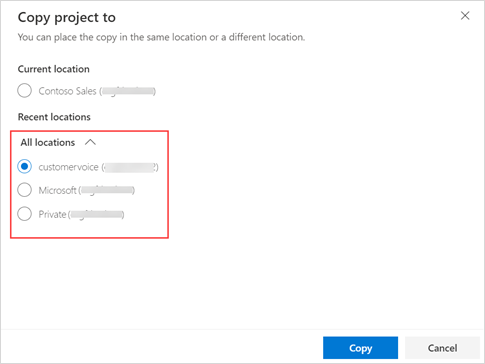
После выбора среды выберите Копировать. Уведомление отображается в правом верхнем углу, когда проект копируется в выбранное расположение.
Общий доступ к проекту
Вы можете поделиться своим проектом с несколькими людьми в вашей организации, чтобы они могли совместно работать над структурой и макетом опросов в рамках проекта. Люди, которым был предоставлен общий доступ к проекту, становятся совладельцами общего проекта. Проекты, которыми с вами поделились, доступны на вкладке Все проекты.
Когда вы делитесь проектом, группа Microsoft 365 создается в Microsoft Entra ID и совладельцы проекта добавляются в качестве участников группы. Когда вы удаляете совладельца из проекта, совладелец удаляется из группы Microsoft Entra ID. Когда вы удаляете всех совладельцев из проекта, группа остается с вами как единственный участник. Когда создается группа Microsoft 365, создается рабочая группа Microsoft Dataverse (типа группы Microsoft Entra ID). Рабочей группе Dataverse назначается право собственности на проект и данные опроса.
Что может сделать совладелец?
Совладелец проекта имеет тот же уровень разрешений, что и владелец проекта. Это означает, что совладелец может создавать, редактировать, обновлять, удалять и делиться проектом.
Чего не может сделать совладелец?
Совладелец не может удалить создателя проекта из общего проекта.
Совладелец не может удалить опрос, созданный другим пользователем. Опрос может быть удален только пользователем, который его создал. Если совладелец пытается удалить проект, содержащий опрос, созданный другим пользователем, отображается ошибка.
Совладелец не может переместить опрос, созданный другим пользователем. Опрос может быть перемещен только пользователем, который его создал. Если совладелец пытается переместить проект, созданный другим пользователем, отображается ошибка.
Как распределяются ответы?
Если проект содержит ответы, совладелец может увидеть все ответы в разделе Отчеты на левой панели. В сущности ответов на опрос Customer Voice совладельцам будет предоставлен общий доступ только к тем ответам, которые были получены после предоставления общего доступа к проекту. Проекты и опросы принадлежат этой рабочей группе Microsoft Dataverse (типа группы Microsoft Entra ID). Только те ответы, которые получены после предоставления общего доступа к проекту, будут принадлежать рабочей группе Dataverse. Старые ответы будут по-прежнему принадлежать владельцу проекта.
Поделиться проектом
Выполните вход в Dynamics 365 Customer Voice.
На вкладке Все проекты наведите курсор на проект, которым вы хотите поделиться, выберите
 , а затем выберите Поделиться.
, а затем выберите Поделиться.На панели Поделиться на вкладке Поделиться выберите имя пользователя из списка Поделиться с. Вы можете выбрать нескольких пользователей.
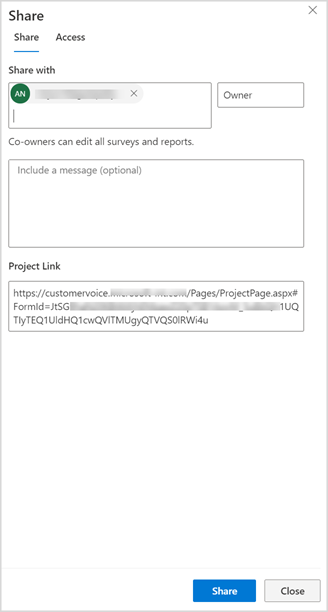
(Необязательно: добавьте сообщение для совладельцев.)
Выберите Предоставить общий доступ.
Совладельцы отображаются на вкладке Доступ.
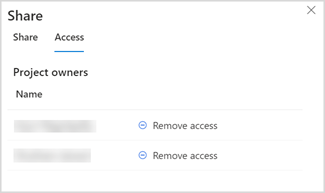
Чтобы удалить совладельца из проекта
Выполните вход в Dynamics 365 Customer Voice.
На вкладке Все проекты наведите курсор на проект, из которого вы хотите удалить совладельца, выберите
 , а затем выберите Поделиться.
, а затем выберите Поделиться.На панели Поделиться перейдите на вкладку Доступ, затем выберите Удалить доступ для пользователя, которого вы хотите удалить.
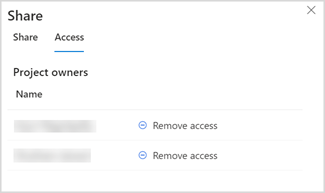
Владение данными опроса
Когда проект создается, его создатель является владельцем проекта и данных опроса (ответов и приглашений). Когда проектом обмениваются, создатель проекта и данных опроса (ответов и приглашений) — является рабочей группой Microsoft Dataverse (типа группы Microsoft Entra ID). Группе Dataverse будет назначена роль безопасности владельца проекта и она будет командой владельцев. Дополнительные сведения: Использование групп доступа и групп владельцев для совместной работы и обмена данными
Только те ответы и приглашения, которые были получены и созданы после публикации проекта, будут принадлежать команде Dataverse.
В следующей таблице представлено владение данными в сущностях Dynamics 365 Customer Voice:
| Entity | Проекты, принадлежащие пользователям | Общие проекты |
|---|---|---|
| Проект Customer Voice | Создатель проекта | Рабочая группа (Dataverse) |
| Метрика удовлетворенности Customer Voice | Создатель проекта | Рабочая группа (Dataverse) |
| Шаблон локализованных сообщений электронной почты для опроса Customer Voice | Создатель проекта | Рабочая группа (Dataverse) |
| Опрос Customer Voice | Создатель проекта | Рабочая группа (Dataverse) |
| Шаблон сообщений электронной почты об опросе Customer Voice | Создатель проекта | Рабочая группа (Dataverse) |
| Вопрос в опросе Customer Voice | Создатель проекта | Рабочая группа (Dataverse) |
| Ответ на вопрос в опросе Customer Voice | Создатель проекта | Рабочая группа (Dataverse) |
Обновление проекта
Вы можете обновить свой проект копией того же проекта. Копия может находиться в той же среде или в другой. Обновляя копию проекта, вы можете вносить добавочные изменения во время отправки опроса респондентам и получения ответов, не прерывая опрос.
Заметка
Проект можно обновить только из своей копии, но не из любого другого проекта.
Следующие компоненты могут быть обновлены:
- Проект
- Название
- Метрики удовлетворенности
- Опрос
- Обращение
- Описание
- Название
- Вопросы и соответствующие варианты ответов
- Настройки опроса
- Параметры распределения опроса
- Шаблоны электронной почты и соответствующие им языки
Давайте разберемся с операцией обновления на следующем примере.
Вы работаете в компании Contoso и создаете и завершаете опросы в следующих средах:
Разработка: среда, в которой вы создаете и тестируете опросы.
Производство: среда для проведения опросов в реальном времени, куда вы перемещаете готовые опросы и затем делитесь ими с респондентами.
Вы переместили опрос об удовлетворенности клиентов в рабочую среду и хотите внести в него следующие изменения:
- Добавить вопрос
- Изменить цвет темы
- Добавить фоновое изображение
Согласно политике компании вы не можете редактировать опросы прямо в рабочей среде. Поэтому вы создаете копию опроса в среде разработки и вносите необходимые изменения. Теперь вы обновляете опрос в производственной среде, используя копию, которую вы создали и обновили в среде разработки.
Заметка
Если опрос доступен только в целевой среде, но не в исходной среде, опрос в целевой среде будет удален, когда вы выполните действие обновления в целевом проекте. Например, если исходный проект имеет два опроса (S1 и S2), а целевой проект имеет три опроса (S1, S2 и S3), S3 будет удален, когда вы обновите целевой проект с использованием исходного проекта.
Для обновления проекта
Выполните вход в Dynamics 365 Customer Voice.
На вкладке Все проекты наведите указатель мыши на проект, который вы хотите обновить, выберите
 , а затем выберите Обновить.
, а затем выберите Обновить.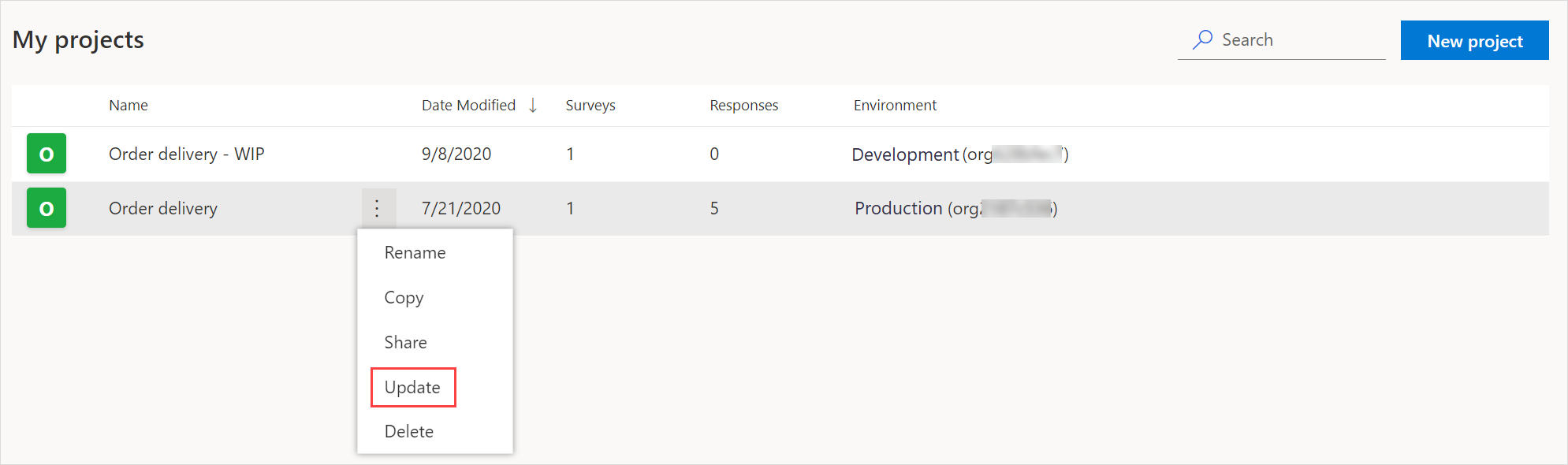
На экране Обновить проект выберите проект, из которого необходимо обновить ваш проект.
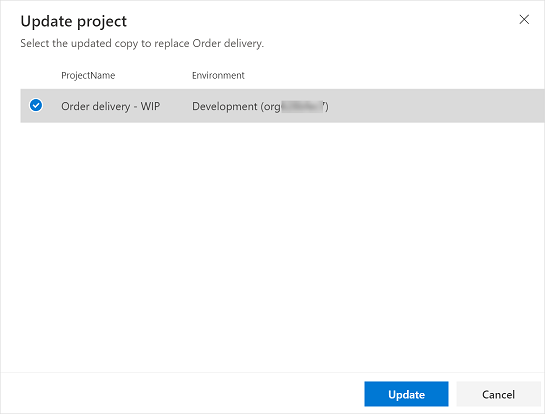
В диалоговом окне подтверждения выберите Подтвердить.
Уведомление отображается в правом верхнем углу при обновлении проекта.
Удаление проекта
Вы можете удалите проект, который вам больше не нужен. При удалении проекта удаляются его опросы, показатели удовлетворенности, шаблоны электронных писем, данные ответов на опрос и данные показателей удовлетворенности. Потоки Power Automate, связанные с опросами, отключаются. Удаление проекта является окончательным и не может быть отменено.
Чтобы удалить проект
Выполните вход в Dynamics 365 Customer Voice.
На вкладке Все проекты наведите указатель мыши на проект, который вы хотите удалить, выберите
 , а затем выберите Удалить.
, а затем выберите Удалить.В диалоговом окне подтверждения выберите Удалить.